- Зохиолч Abigail Brown [email protected].
- Public 2024-02-01 13:53.
- Хамгийн сүүлд өөрчлөгдсөн 2025-01-24 12:17.
Мэдэх ёстой зүйл
-
Дууг цомгийн хавтас болон тоглуулах удирдлагатай бүрэн тоглуулах цонхонд харуулахын тулд Одоо тоглож байна мөрийг сонго.
- Дууг давтахын тулд Давтахыг идэвхжүүлэх товчийг хоёр удаа сонго.
- Тоглуулах жагсаалтыг давталтаар тоглуулахын тулд Давтахыг идэвхжүүлэх товчийг нэг удаа сонгоно уу.
Энэ нийтлэл нь Spotify дээр дууг хэрхэн давтаж, дахин дахин сонсохыг харуулах болно.
Spotify дээр давтах товчлуур хаана байна?
Spotify дээрх давтах товчлуур нь Spotify тоглуулагчийн доод талын самбар дээрх тоглуулах товчлуурын баруун талд байна. Энэ нь гогцоонд байгаа хоёр цагаан сум шиг харагдаж байна. Энэ байршил нь Spotify тоглуулагчийн бүх платформ хувилбаруудад тохирно. Дуу эсвэл тоглуулах жагсаалтыг сонгоход дүрс нь жижиг цэгтэй ногоон өнгөтэй болно.
Доорх зураг нь ширээний компьютер дээрх Spotify тоглуулагчаас авсан байна.
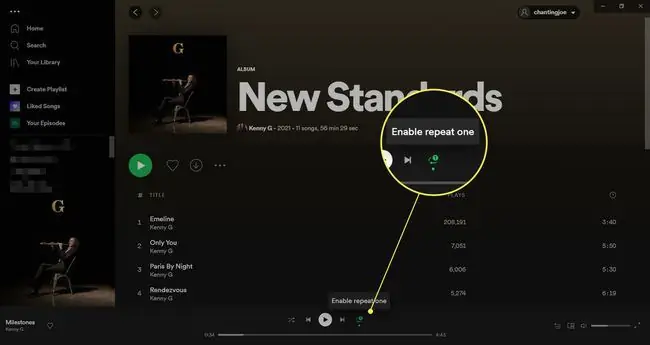
Ширээний тоглуулагчийн давтагдах гарын товчлолыг идэвхжүүлэх нь: Ctrl + R (Windows дээр) эсвэл Command + R (macOS дээр).
Би Spotify мобайл апп дээр хэрхэн дуу оруулах вэ?
Spotify дээрх Давтах товчлуурын байршил, үйлдэл нь бүх платформ дээр ижил байна. Давталтыг хэрхэн идэвхжүүлэх талаар эндээс үзнэ үү.
Бид энд iPhone ашиглаж байгаа ч Android дээр адилхан байна.
- Spotify програмыг iPhone дээр нээнэ үү.
- Сонсохыг хүссэн дуугаа давтан тоглуулаарай. Энэ нь тусдаа дуу эсвэл тоглуулах жагсаалтын нэг хэсэг байж болно.
- Цомгийн зураг болон дахин тоглуулах хяналтыг нэмэгдүүлэхийн тулд Одоо тоглож байна талбар дээр нэг удаа товшино уу.
- Давтах товчийг нэг удаа товшоод ногоон өнгөтэй болгоно. Энэ нь тоглуулах жагсаалтыг дахин тоглуулах боломжийг олгоно.
-
Давтах товчийг дараалан хоёр удаа товшоод ногоон болгож, жижиг "1"-г харуулна. Энэ нь таныг унтраах хүртэл дууг давтах болно.

Image - Дууг дахин тоглуулахыг зогсоохын тулд дахин товшино уу.
Spotify дээр сонгосон хэдэн дуртай дууг давтахын тулд (бүхэл бүтэн тоглуулах жагсаалт биш) өөрийн сонголтоор шинэ тоглуулах жагсаалт үүсгээд энэ тоглуулах жагсаалтыг давтана уу.
Яагаад би дуугаа Spotify дээр давтаж болохгүй гэж?
Давтах онцлог нь Spotify Premium дансны хэрэглэгчдэд зориулсан Android болон iOS программ дээр байдаг. Гэсэн хэдий ч хэрэв та ширээний компьютер дээрээ Spotify-г сонсож байгаа бол давтах функцийг үнэгүй бүртгэл дээр ашиглах боломжтой.
Дахин давталтыг идэвхжүүлэхt товчлуур руу хандахын тулд санаарай; Та "Одоо тоглож байна" талбар дээр товшиж дууг бүтэн цонхоор харуулах ёстой.
Та ямар нэгэн дууг Spotify дээр Premiumгүйгээр яаж давтах вэ?
Дууг дээд зэрэглэлийн бүртгэлгүйгээр давтахын тулд ширээний компьютер дээрх Spotify тоглуулагчийг нээгээд дуртай дуунуудаа сонсоорой.
FAQ
Би Spotify вэб тоглуулагч ашиглан дууг хэрхэн давтах вэ?
Spotify вэб тоглуулагчийг ажиллуулаад давтахыг хүссэн дуугаа олоорой. Дууг тоглуулсны дараа медиа удирдлагаас Давтах товчийг олоорой. Давтах товчийг хоёр удаа дар; энэ нь ногоон өнгөтэй болж, 1 гарч ирэх болно. Дахин давтах товчийг дахин дарж дууг давтахыг зогсооно.
Би хэрхэн Spotify-р подкастыг давтах вэ?
Харамсалтай нь та Spotify-р подкастыг давтан дээр тавих боломжгүй. Давталтын онцлогийг дуурайхын тулд подкастаа дараалалдаа нэмээрэй, ингэснээр дууссаны дараа дахин тоглуулах болно.
Би хэрхэн Spotify дээр тоглуулах жагсаалтыг давтах вэ?
Цомог эсвэл тоглуулах жагсаалтыг Spotify дээр давтахын тулд тоглуулж эхлэх ба Дахин давтах товчийг нэг удаа дар. Дахин давтах товчлуур ногоон өнгөтэй болох боловч та товчлуурыг хоёр удаа дарсан мэт 1 харагдахгүй. Тоглуулах жагсаалт эсвэл цомог дуусаад дахин тоглуулж эхэлнэ. Хэрэв та Repeat товчийг хоёр удаа дарахад 1 гарч ирвэл одоогийн дуу давтагдах болно.






